Vingerafdruk instellen op OnePlus 7 en 7 Pro
Android Tips En Trucs / / August 05, 2021
OnePlus lanceerde zijn ultra-premium vlaggenschip voor het jaar 2019, de OnePlus 7 Pro. Het heeft alle nodige ingrediënten om er misschien wel de beste smartphone van 2019 van te maken. Dit artikel gaat over hoe je de vingerafdrukscanner instelt op je OnePlus 7 en 7 pro toestel. De pop-up camera, de nieuwste chip, het randloze ontwerp, alles wijst terecht op succes. Bovendien krijg je al deze functies een stuk goedkoper dan sommige van zijn grote rivalen. Het heeft ook een zeer aanpasbare software.
Er zijn twee manieren om jouw OnePlus 7 en 7 Pro te beveiligen. U kunt de ingebouwde vingerafdrukscanner of het gezichtsherkenningssysteem gebruiken. Beide zijn pittig en supersnel. Ze werken precies wat je van een OnePlus-toestel mag verwachten. Laten we diep in het artikel graven.
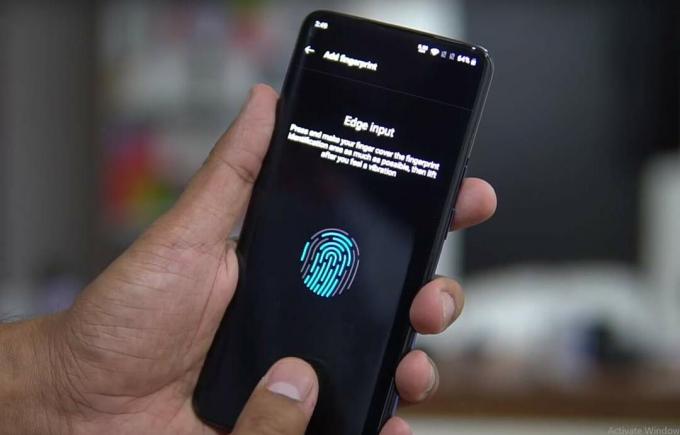
Inhoudsopgave
- 1 Snel overzicht van specificaties
- 2 Vingerafdruk instellen op OnePlus 7 en 7 Pro
- 3 Hoe de vingerafdrukscanner te verbeteren
- 4 Gevolgtrekking
Snel overzicht van specificaties
Het eerste dat moet worden opgemerkt, is dat OnePlus 7 om voor de hand liggende redenen een stuk goedkoper is dan 7 Pro. One Plus 7 Pro heeft de Snapdragon 855 SoC, een optie van drie varianten 6GB / 8GB / 12GB RAM. Je krijgt twee opties voor opslag 128 GB of 256 GB. Bovendien heeft het de pop-up selfie-camera die een 16 MP-shooter is waarmee het dat randloze ontwerp kan bereiken. De achterkant heeft een drievoudige camera-instelling van 48 MP + 16 MP + 8 MP. Het heeft alle connectiviteitsfuncties en is een geweldige vlaggenschipmoordenaar voor die prijs.
Aan de andere kant heeft OnePlus 7 een inkeping met waterdruppel waarin een camera aan de voorkant zit. En alle andere specificaties zijn hetzelfde. Het enige verschil is de pop-up camera die ontbreekt in de OnePlus 7.
Vingerafdruk instellen op OnePlus 7 en 7 Pro
Het andere hoogtepunt van het apparaat (afgezien van de pop-upcamera) is de vingerafdrukscanner op het display. De telefoon heeft een optische sensor die onder het display is ondergebracht. Er is een sensormodule gecombineerd met een kleine camera die de randen van uw vingerafdrukken verifieert. Nu, ook al zijn er twee manieren waarop u uw apparaat kunt beschermen, maar de vingerafdrukscanner zou ik willen voorstellen. De redenen waarover we later zullen praten.
Laten we eerst stap voor stap gaan bij het instellen van de in-display vingerafdrukscanner op uw OnePlus 7 en 7 Pro.
- De eerste keer dat u uw OnePlus 7 of 7 Pro instelt, wordt u gevraagd om de vingerafdruk aan uw apparaat toe te voegen. Als u het op dat moment hebt overgeslagen, bladert u naar beneden notificatie balk en tik op Instellingen.
- Onder Instellingen, vind de Beveiliging en vergrendelscherm tabblad. Tik onder dat op het Vingerafdruk tabblad.
- Ervan uitgaande dat dit de eerste keer is dat u de vingerafdruk aan uw apparaat toevoegt, zal het u vragen via de eerste installatieprompt.
- Tik anders op Vingerafdruk toevoegen en volg de stappen.
- U moet ook een wachtwoord of PIN in het geval dat uw vingerafdruk in verschillende situaties niet te evenaren is.
- Tik met uw vinger (de meesten van ons gebruiken onze duim) op het gemarkeerde gebied om uw vingerafdruk te registreren.
- Als u klaar bent, klikt u op OK en voila! je hebt een vingerafdruk ingesteld op je OnePlus 7 en 7 Pro.
Hoe de vingerafdrukscanner te verbeteren
Er zijn enkele manieren waarop u de prestaties van de vingerafdrukscanner kunt verbeteren. Hoewel deze veranderingen op geen enkele manier ingrijpend zullen zijn, kunt u de efficiëntie ervan verhogen. We proberen altijd minimaal twee vingerafdrukken (in feite onze duim) van onze beide handen te registreren. Dit wordt gedaan voor het geval onze hand het druk heeft, we kunnen de vingerafdruk van de andere hand gebruiken om ons apparaat te ontgrendelen.
Mijn eerste tip zou zijn om in plaats van twee vingerafdrukken van afzonderlijke handen te registreren, 50-50 van beide vingerafdrukken te registreren. Wat ik bedoel is dat je 50% van één vinger van je linkerhand registreert en zodra de herkenning 50% bereikt, schakel je over naar de vinger van je rechterhand en registreert deze. U zult een iets snellere herkenning van uw scanner kunnen zien. Ik gebruik deze tip voor al mijn telefoons en het helpt zeker.
Mijn tweede tip zou een normaal iets zijn dat u kunt doen door de fabrieksschermbeschermer op uw apparaat te houden. Of gebruik in ieder geval een screenprotector van goede kwaliteit. Dit zorgt ervoor dat uw vingerafdruk duidelijk zichtbaar is voor de scanner en zorgt voor een snellere ontgrendeling.
Gevolgtrekking
Er zijn andere manieren waarop u uw OnePlus 7 en 7 Pro kunt ontgrendelen. U kunt de pincode, het wachtwoord of gezichtsherkenning gebruiken. Maar een ding om in gedachten te houden is dat gezichtsherkenning niet de veiligste manier is om uw apparaat te beveiligen. Omdat, in tegenstelling tot Apple iPhone die de 3D-dieptesensor en andere modules gebruikt om uw apparaat te ontgrendelen, OnePLus dergelijke dieptesensoren niet gebruikt.
Dat is het in dit artikel. Deze optische vingerafdrukscanners zijn niet zo ideaal als de capacitieve vingerafdrukscanners. Maar de verwachting is dat meer smartphonefabrikanten zullen kiezen voor de ultrasone vingerafdrukscanners zoals de Galaxy S10-serie.
Een Six Sigma en Google Certified Digital Marketeer die als analist voor een Top MNC werkte. Een technologie- en autoliefhebber die graag schrijft, gitaar speelt, reist, fietst en ontspant. Ondernemer en blogger.



